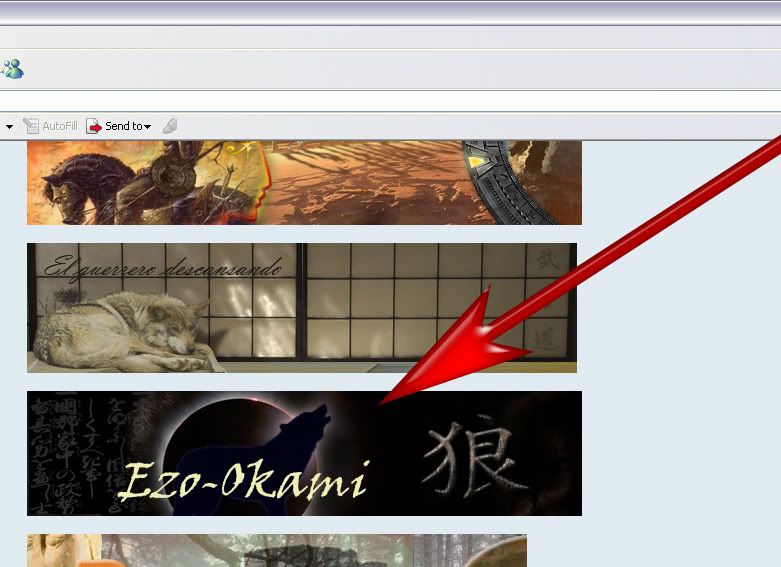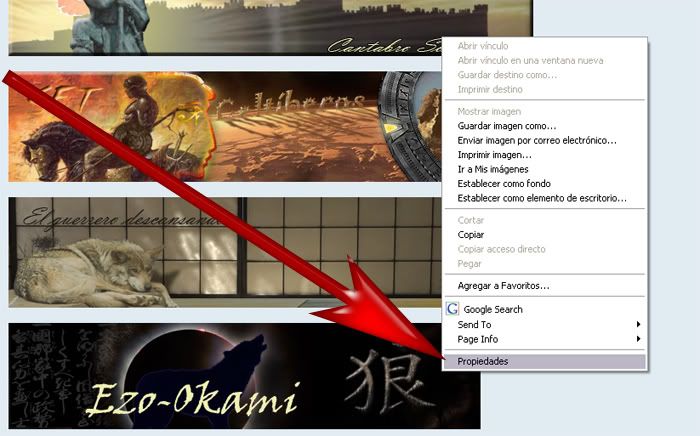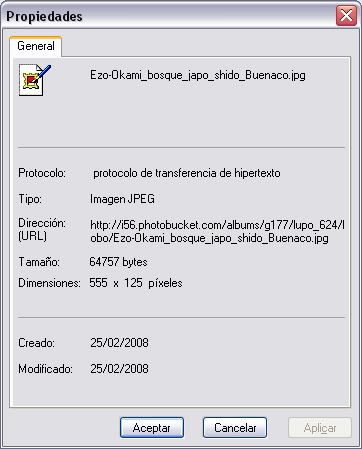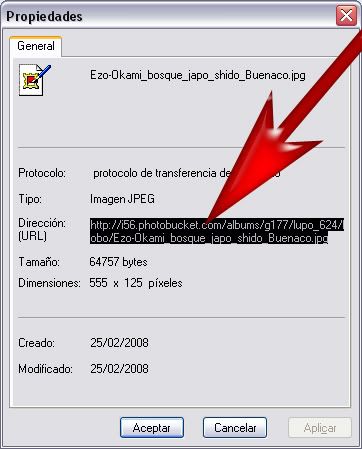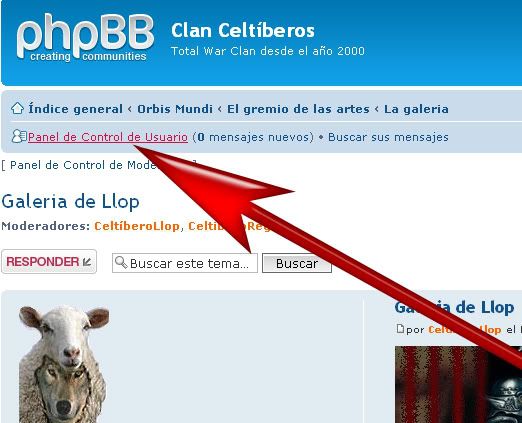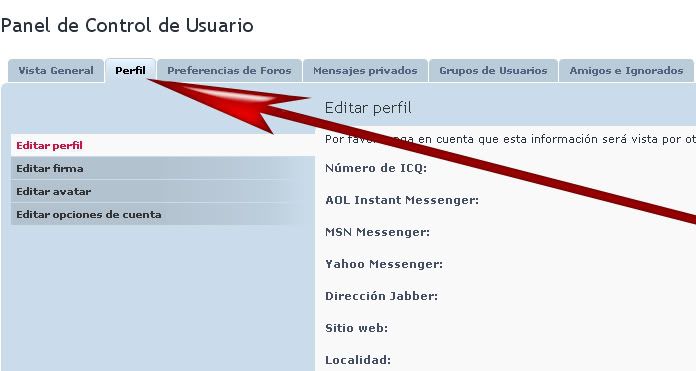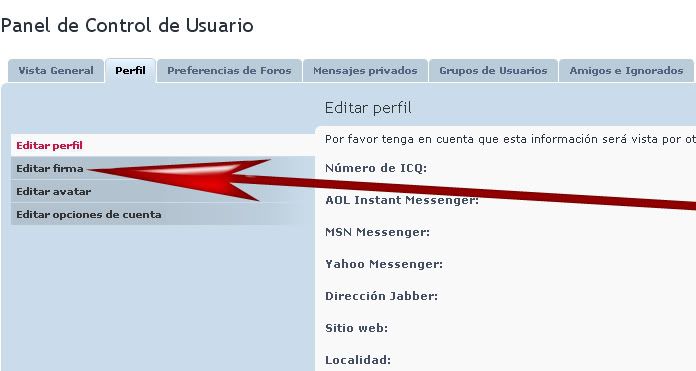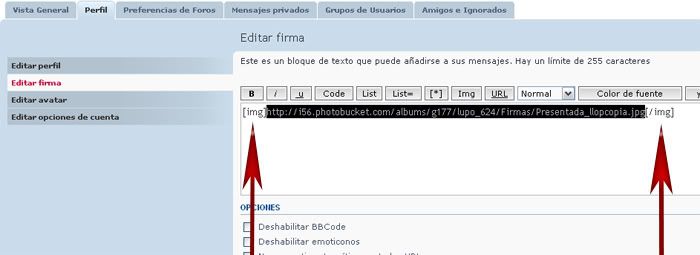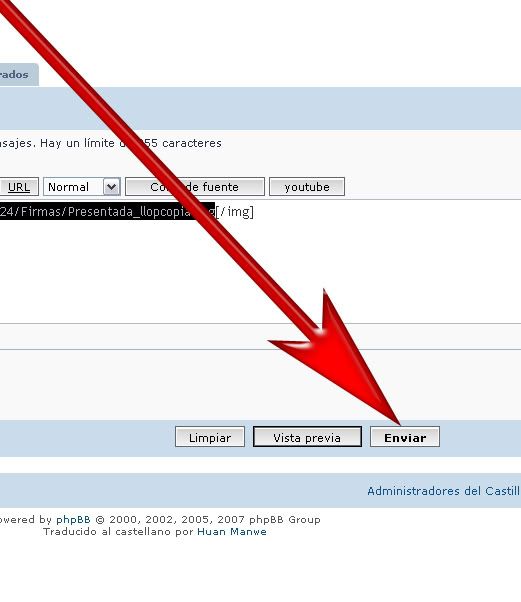Saludos :D
Respondiendo a la demanda de algún tutorial, sobre; Como ponerse una firma (Uno mismo) y no morir en el intento :wowowo: Presento la siguiente guía, que espero ayude en algo :roll:
1º
Buscamos la firma que pretendemos insertar...
NOTA:
En esta guía, partimos de una firma que ya esta colgada en una Web (La guía de como subir una imagen que tenemos en nuestro propio Pc, es otra... 
)
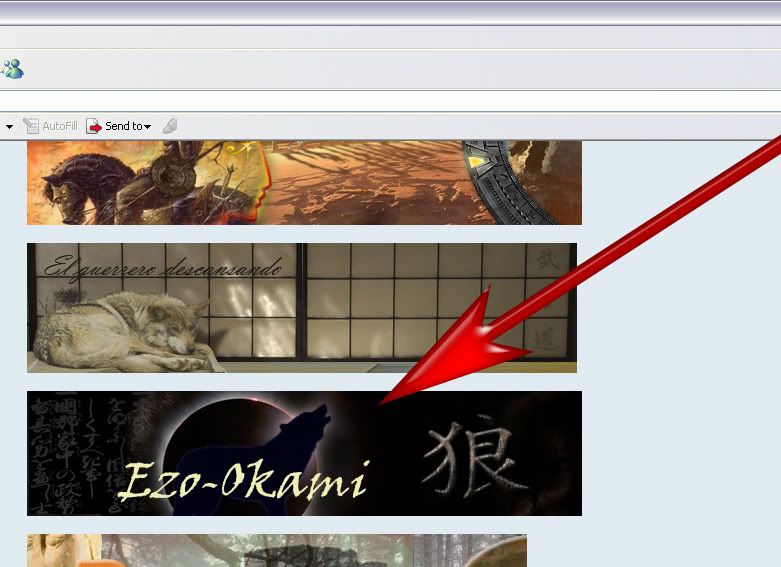 2º
2º
Clicamos una sola vez con el botón derecho sobre la imagen en cuestión y seleccionamos la opción "Propiedades"
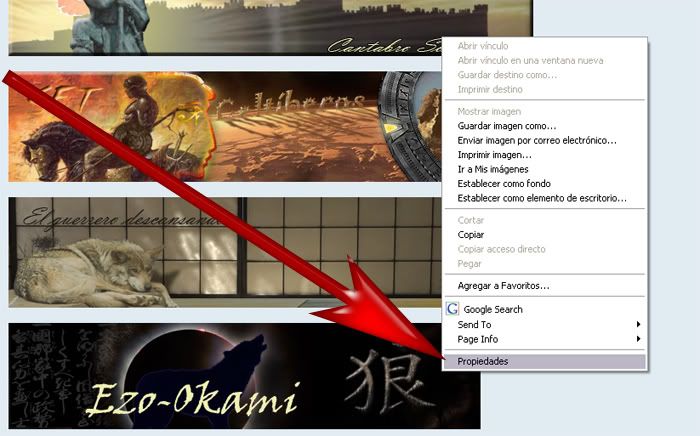
Al seleccionar esta opción, aparecerá la siguiente ventana flotante.
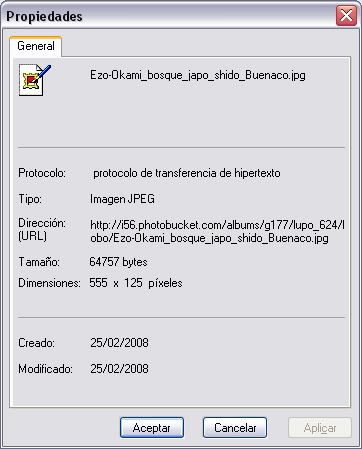 3º
3º
Seleccionamos el código (Texto) correspondiente a la Dirección de la URL y la copiamos en el portapapeles (En el menú de tu explorador, sigue la siguiente rutina: Edición / Copiar. O utiliza el juego de teclas "Ctrl + c"
NOTA:
La acción de copiar, no produce ningún efecto (Aparentemente)... Que nadie se extrañe, si después de copiar el código, no pasa nada :)
NOTA2:
El portapapeles, es; Un espacio donde nuestro sistema operativo, guarda temporalmente aquello que copiamos (No es preciso localizar dicho directorio para ponernos una firma)
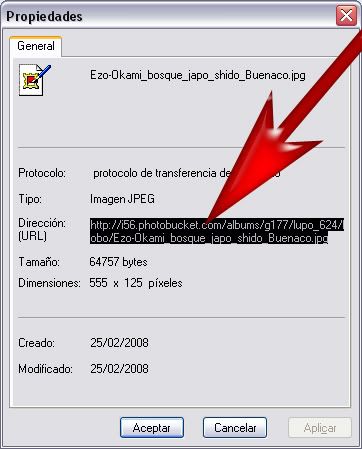 4º
4º
Como ya tenemos la firma copiada (Realmente, la dirección donde esta alojada) vamos a nuestro panel de control (Espacio para gestionar nuestros datos)
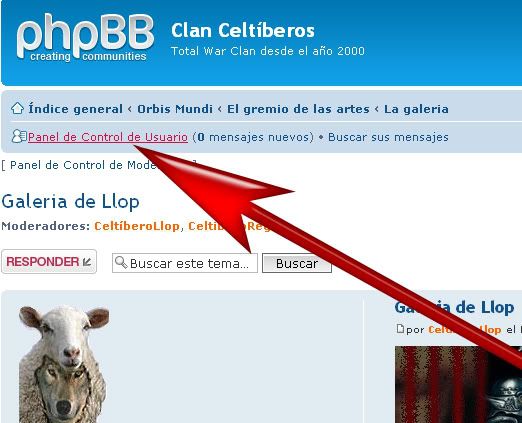 5º
5ºDentro de nuestro panel, seleccionas la pestaña perfil.
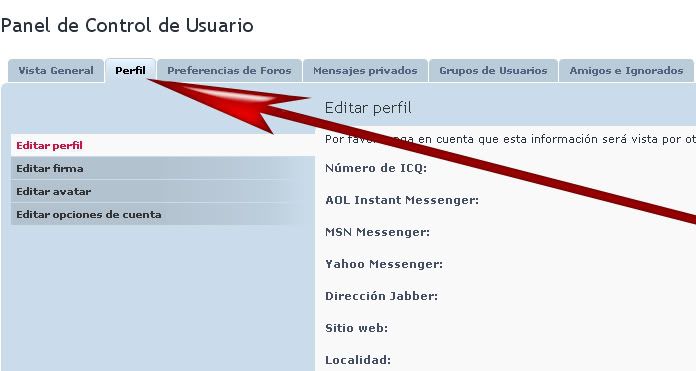 6º
6ºY dentro de Perfil, Firma.
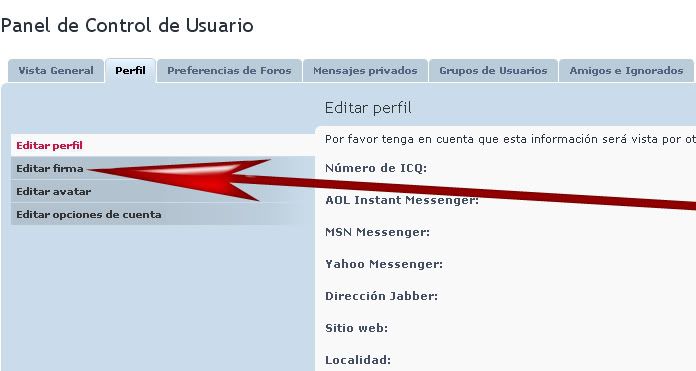 7º
7º
Y nos aparecerá la siguiente ventana,
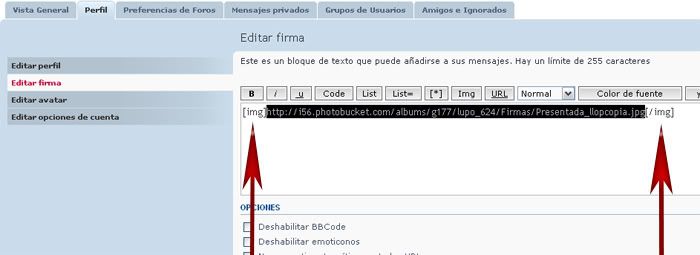
donde tendremos que pegar el código (Url) que anteriormente copiamos (Para este cometido, podemos utilizar la ruta "Edición / Pegar" o el comando "Ctrl + v")
NOTA:
Es muy importante y básico, Insertar delante del código estos caracteres [ img ] y detrás del código [ /img ] sin espacios entre estos y el código. Para evitar un error de código, eh forzado unos espacios entre los corchetes... Lo tenéis que poner todo sin espacios entre los caracteres :!:
8º
Ya tenemos la firma, ahora, solo tenemos que confirmar los cambios seleccionando enviar

)
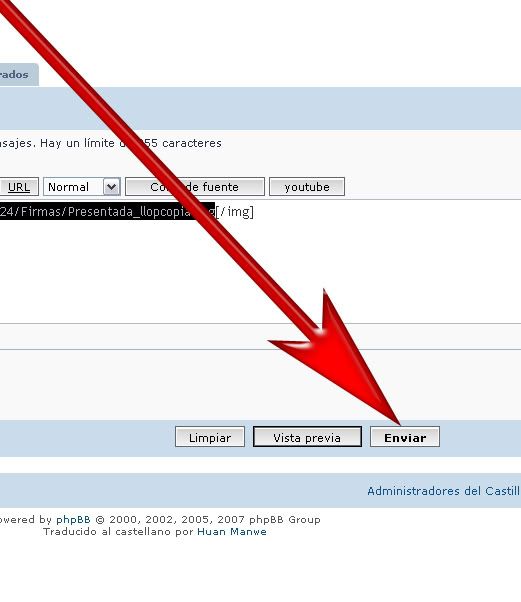
Y ya esta. Espero que sirva de algo... Taluec ;)